Oprava poškodeného mighost.exe môže opraviť jeho chyby
- Proces hostiteľského programu Migration Plugins, známy aj ako mighost.exe, je legitímny súbor.
- Používa sa na podporu migcore, migcore.dll a migres, migres.dll v operačnom systéme Windows.
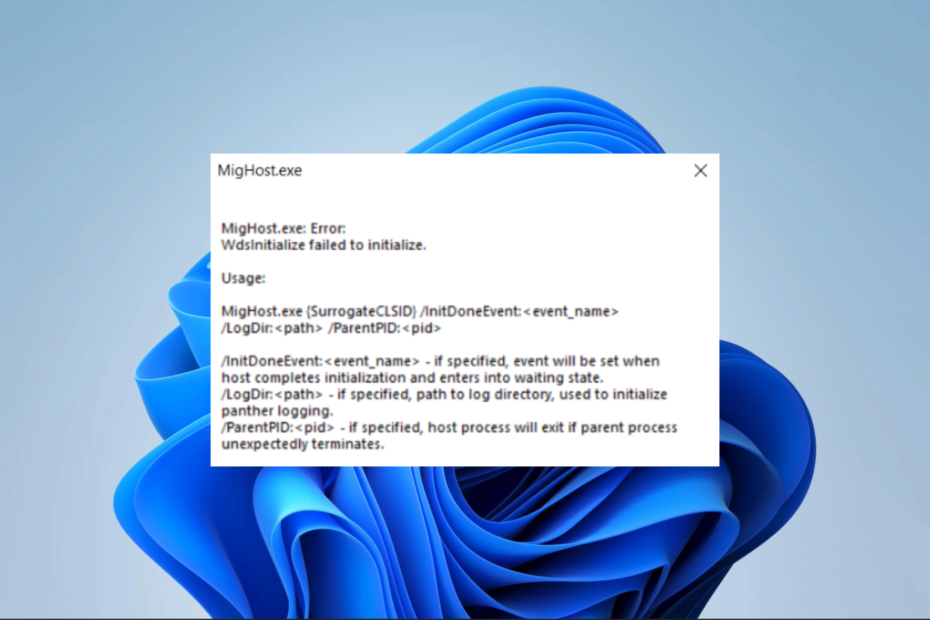
XNAINŠTALUJTE KLIKNUTÍM NA STIAHNUŤ SÚBOR
- Stiahnite si Fortect a nainštalujte ho na vašom PC.
- Spustite proces skenovania nástroja hľadať poškodené súbory, ktoré sú zdrojom vášho problému.
- Kliknite pravým tlačidlom myši na Spustite opravu aby nástroj mohol spustiť opravný algoritmus.
- Fortect bol stiahnutý používateľom 0 čitateľov tento mesiac.
Mnohí používatelia sú opatrní, pokiaľ ide o legitímnosť mnohých počítačových spustiteľných súborov, pretože niektorí Windows antivírusové aplikácie môže ich označiť ako malvér. Súbor Mighost.exe môže patriť do tejto kategórie, najmä preto, že môže spôsobiť niektoré systémové chyby.
Preskúmame súbor a poskytneme praktické riešenia niektorých súvisiacich chýb, s ktorými sa môžu niektorí čitatelia stretnúť.
Čo je Mighost.exe?
Z toho, čo zhromažďujeme, je súbor Mighost.exe spojený s procesom hostiteľského programu Migration Plugins a vykonáva nasledujúce funkcie:
- Podporuje migcore.dll, migcore a migres, migres.dll.
- Užitočné pri migrácii používateľských profilov na nové zariadenia.
- Beží na pozadí bez potreby interakcie používateľa.
Pamätajte, že je to možné zakázať aplikácie na pozadí, takže spustenie tohto súboru môžete kedykoľvek zastaviť.
Kde sa nachádza Mighost.exe?
V nižšie uvedenom adresári by ste mali nájsť legitímny spustiteľný súbor; veľkosť súboru by mala byť približne 257 552 bajtov.
C:\$WINDOWS.~BT\Zdroje\
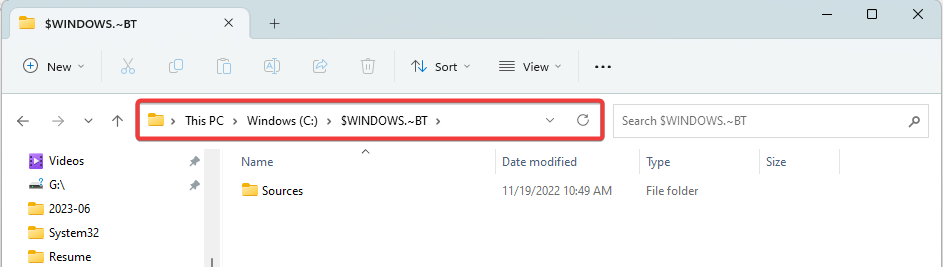
Mali by ste si však uvedomiť, že malvér často napodobňuje niektoré originálne aplikácie, preto vám odporúčame dôkladnú antivírusovú kontrolu pomocou efektívny antivírusový softvér Windows ak máte pochybnosti.
Ako opravím chyby Mighost.exe?
Často sú potrebné tieto riešenia:
- Spustenie komplexnej antivírusovej kontroly.
- Odinštalovanie aplikácií ktoré môžu mať problémy s kompatibilitou s Mighost.exe.
Ak však stále máte chyby, môžete vyskúšať podrobnejšie riešenia.
1. Ukončite proces mighost.exe
- Podržte Ctrl+Shift+Esc klávesy dohromady na spustenie Správca úloh.
- Nájdite mighost.exe proces v zozname spustených procesov.
- Kliknite naň pravým tlačidlom myši a vyberte si Ukončiť úlohu ukončiť proces.
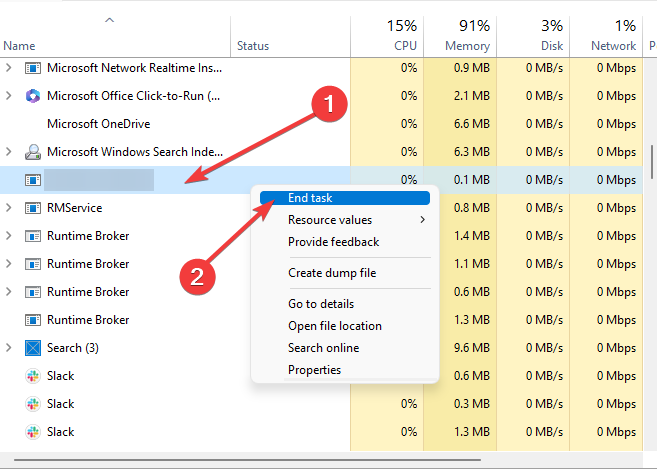
2. Spustite skenovanie a opravu súborov
- Stlačte tlačidlo Windows + R otvoriť Bežať dialóg.
- Typ cmd a stlačte Ctrl + Shift + Zadajte otvoriť vyvýšený Príkazový riadok.

- Zadajte skript nižšie a stlačte Zadajte na spustenie skenovania.
sfc /scannow
- Nakoniec postupujte podľa uvedených pokynov a na konci procesu reštartujte počítač.
- Chyba 0x80073d27: Ako vyriešiť tento problém s hernými službami
- Čo je kód chyby 999 a ako ho rýchlo opraviť
- 0xc0000218 Chyba BSoD: Ako ju opraviť v systéme Windows 10 a 11
- Čo je Wscript.exe a mali by ste ho odstrániť?
- Oprava: Na zmenu súboru vyžadujete povolenie od každého
3. Opravte inštaláciu
- Stlačte tlačidlo Windows + R otvoriť Bežať dialóg.
- Typ cmd a stlačte Ctrl + Shift + Zadajte otvoriť vyvýšený Príkazový riadok.

- Zadajte skript nižšie a stlačte Zadajte na spustenie skenovania.
DISM.exe /Online /Cleanup-image /Restorehealth
- Po dokončení opravy reštartujte počítač.
Aké bežné chyby sa spájajú s Mighost.exe?
- Chyby modrej obrazovky smrti (BSOD).
- Zlyhanie systému
- Pomalý výkon zariadení
- Zlyhanie aplikácie
Tieto chyby sa môžu spustiť, ak je spustiteľný súbor poškodený alebo poškodený, používa príliš veľa systémových prostriedkov alebo ak sú niektoré aplikácie nekompatibilné. Bez ohľadu na príčinu by vám riešenia, ktoré skúmame v tejto príručke, mali pomôcť.
Zostavili sme zoznam tých najlepších nástroje na opravu súborov, takže môžete skúsiť použiť ktorýkoľvek z nich na opravu mighost.exe, pretože to môže vyriešiť systémovú chybu.
To bude pre tento návod všetko. Môžete nás kontaktovať v sekcii komentárov, aby ste nám dali vedieť, či sa vám podarilo chyby opraviť.
Stále máte problémy?
SPONZOROVANÉ
Ak vyššie uvedené návrhy nevyriešili váš problém, váš počítač môže mať vážnejšie problémy so systémom Windows. Odporúčame zvoliť riešenie typu všetko v jednom, napr Fortect efektívne riešiť problémy. Po inštalácii stačí kliknúť na Zobraziť a opraviť tlačidlo a potom stlačte Spustite opravu.


